Как сделать загрузочную флешку без программ
 Я не раз писал статьи про программы для создания загрузочной флешки, а также о том, как сделать загрузочную флешку с помощью командной строки. Сама процедура записи USB накопителя — не такой уж и сложный процесс (описанными в указанных инструкциях способами), но в последнее время его можно сделать еще проще.
Я не раз писал статьи про программы для создания загрузочной флешки, а также о том, как сделать загрузочную флешку с помощью командной строки. Сама процедура записи USB накопителя — не такой уж и сложный процесс (описанными в указанных инструкциях способами), но в последнее время его можно сделать еще проще.
Отмечу, что руководство ниже будет работать у вас, если материнская плата использует программное обеспечение UEFI, а записать вы собираетесь Windows 8.1 или Windows 10 (возможно, будет работать и на простой восьмерке, но не проверял).
Еще один важный момент: описанное полностью подходит для официальных образов ISO и дистрибутивов, с разного рода «сборками» могут быть проблемы и с ними лучше пользоваться другими способами (эти проблемы бывают вызваны либо наличием файлов больше 4Гб, либо отсутствием необходимых файлов для EFI загрузки).
Самый простой способ создания установочной USB флешки Windows 10 и Windows 8.1
Итак, нам потребуется: чистая флешка с единственным разделом (желательно) FAT32 (обязательно) достаточного объема. Впрочем, и пустой она быть не должна, главное, чтобы выполнялись два последних условия.
Можно просто отформатировать флешку в FAT32:
- Кликните правой кнопкой мыши по накопителю в проводнике и выберите пункт «Форматировать».
- Установите файловую систему FAT32, отметку «Быстрое» и выполните форматирование. Если указанную файловую систему выбрать нельзя, то посмотрите статью про форматирование внешних накопителей в FAT32.

Первый этап завершен. Второе необходимое действие для создания загрузочной флешки — просто скопировать все файлы Windows 8.1 или Windows 10 на USB накопитель. Это можно сделать следующими способами:
- Подключить ISO образ с дистрибутивом в системе (в Windows 8 для этого не нужны программы, в Windows 7 можете использовать Daemon Tools Lite, например). Выделить все файлы, правый клик мышью — «Отправить» — буква вашей флешки. (Для данной инструкции я использую этот способ).

- Если у вас диск, а не ISO, можно просто скопировать все файлы на флешку.
- Можно открыть образ ISO архиватором (например, 7Zip или WinRAR) и распаковать его на USB накопитель.

Это все, процесс записи установочного USB завершен. То есть по сути, все действия сводятся к выбору файловой системы FAT32 и копированию файлов. Напомню, работать он будет только с UEFI. Проверяем.

Как видите, БИОС определяет, что флешка загрузочная (значок UEFI вверху). Установка с нее проходит успешно (два дня назад установил Windows 10 второй системой с такого накопителя).
Такой простой способ подойдет практически всем, у кого современный компьютер и установочный накопитель нужен для собственного использования (то есть вы не устанавливаете регулярно систему на десятки ПК и ноутбуков разных конфигураций).
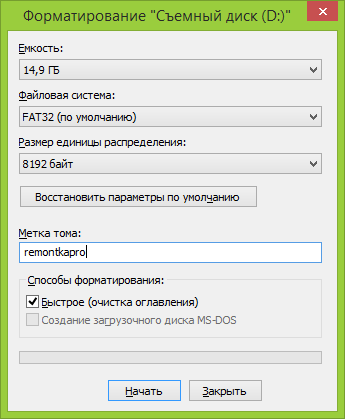
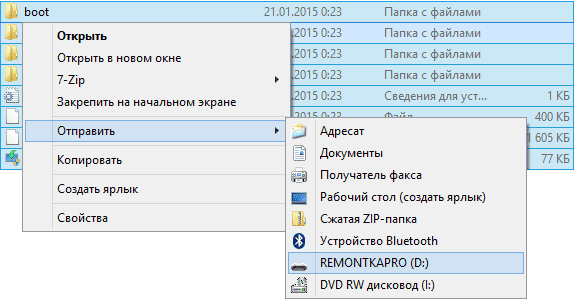
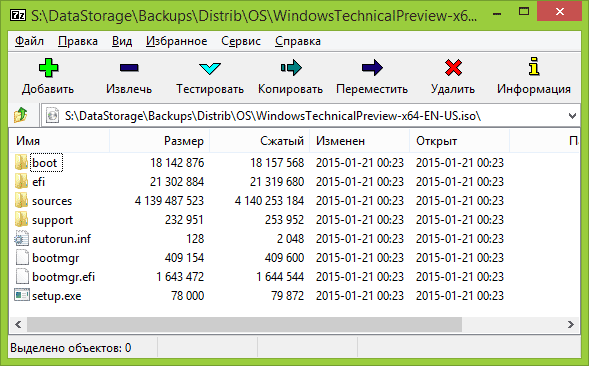
Дмитрий
Здравствуйте. Отличный способ. Попробовал, 10-ка установилась как по маслу. Интересно с Ubuntu этот вариант прокатит. Поделитесь мыслями.
Ответить
Dmitry
Дмитрий, нет. На Ubuntu не сработает.
Ответить
Евгений
Это сработает только с теми операционными системами в которых есть UEFI, а в убунту есть UEFI я так и убунту устанавливал.
Ответить
Dmitry
Евгений, спасибо за информацию. По Ubuntu просто не экспериментировал (и, честно, думал что там нет поддержки такой загрузки на данный момент).
Ответить
Эдуард
Ещё в Ubuntu 10.10 была возможность из установленной системы сделать загрузочную флешку.
Ответить
ваня
Скажите, пожалуйста, почему флешку надо обязательно Форматировать в FAT32, а на дисках файловая система NTFS?
Я не жду ответа: иначе не работает, просто хотелось узнать побольше о технологии.
Спасибо.
Ответить
Dmitry
Здравствуйте. Все просто — загрузку с такого накопителя выполняет само ПО UEFI материнской платы, которое из файловых систем поддерживает только различные варианты FAT. Для работы накопителей NTFS сначала подгружаются драйвера для NTFS с этого же накопителя из служебной области (не всегда, правда).
Ответить
роман
здравствуйте. как проверить что биос определяет флешку как загрузочную. где это посмотреть
Ответить
Dmitry
Во многих вариантах UEFI (современный БИОС которые), в пункте выбора порядка загрузки, у тех накопителей, которые являются UEFI, это указано или есть какое-то обозначение понятное. Но не везде так: иногда можно проверить только попробовав загрузиться.
Ответить
Сергей
Здравствуйте. Подскажите, а если уже имеется загрузочная флешка с windows 10 и с неё перенести все файлы на жёсткий диск, а потом при необходимости обратно на отформатированную флешку, такой вариант возможен?
Ответить
Dmitry
Да, если флешка FAT32, а на компьютере UEFI. С другой стороны, я бы так не рекомендовал делать — пожалуй, лучше когда потребуется сделать ее заново официальным средством от Microsoft, так как туда уже будут включены обновления и не нужно их будет после установки долго и нудно устанавливать.
Ответить
Андрей
Здравствуйте, Дмитрий. На ноутбуке стоит предустановленная Винда 8, обновлена до 8.1. Могу ли я создать загрузочную флешку своей системы, чтобы потом её установить в Виртуалбокс на том же ноутбуке?
Ответить
Dmitry
Да, видел способы переноса системы в виртуальную машину описанные на других сайтах. Только вот нюансов не помню. Поищите в интернете, думаю, найдется.
Ответить
return
а если стоит обычный BIOS без всяких там UEFI?
Ответить
Dmitry
То делаем с программами, из тех что рекомендую: WinSetupFromUSB, Rufus (в режиме MBR + BIOS).
Ответить
Avenger80
А вообще, загрузочная флешка делается вот так:
Вставляем флешку.
нажимаем эмблему Windows + r, вводим:
diskpart
list disk
select disk 1 (номер диск с флешкой)
clean
create partition primary
format fs=ntfs quick
если нужна fat32 — команда такая format fs=fat32 quick
assign
active
теперь распаковывайте через Winrar или 7-zip ваш iso образ в корень флешки.
И будет это всё работать и с обычными биосами компьютеров семилетней давности и более.
Ответить
Dmitry
А вот не будет с обычными биосами. Проверьте.
Ответить
Avenger80
Dmitry, работает с обычными биосами и разными ОС Windows — проверено.
Ответить
Pavel
list disk — выдает список HDD (флэшки в списке нет).
Ответить
Олег
Дмитрий, здравствуйте!
Ноутбук Lenovo B590 2009г. выпуска с BIOS. Не получалось установить на новый жёсткий диск W 8.1 с загрузочного диска ( подозреваю неисправность драйвера дисковода). Скопировал загрузочный диск на флешку с FAT 32, подключил её к ноутбуку и через 15 мин загрузил ОС.
Ответить
Nik
Здравствуйте! Не совсем понятно, как в виндовс 10 сделать загрузочную флешку без программ, а именно — образ iso нужно просто скопировать на usb, или сначало нужно смонтировать на виртуальный привод?
И еще, запустится ли, созданная таким способом на ноутбуке с bios ami? UEFI включено.
Спасибо.
Ответить
Dmitry
Здравствуйте. Сначала смонтировать, потом скопировать содержимое, обязательно на FAT32 флешку. Загрузится.
Ответить
Skysurfer53
А если на диск записать, прокатит?
Ответить
Dmitry
На компакт-диск? Вы тогда просто ISO средствами Windows запишите на диск, будет работать (правым кликом по образу — записать образ на диск или что-то в этом роде).
Ответить
Руслан
Здравствуйте! Как можно восстановить Windows с помощью андроид смартфона? Ноут не может запуститься, нет загрузочного диска. а флешки нет у меня. только хочу попробовать вернуть комп к жизни через смартфон. хотя бы Линукс установить а потом перейти на винду..
Ответить
Dmitry
Я таких способов подсказать не могу. Если только вдруг ваш смартфон не определяется БИОС-ом как флешка, что вряд ли.
Ответить
Максим
Здравствуйте! Спасибо за сайт.
Вопрос: обязательно FAT32? Или можно exFAT?
Ответить
Dmitry
Именно FAT32 по всем имеющимся у меня сведениям. Хотя exFAT не пробовал.
Ответить
Светлана
Подскажите, что делать, есть при копировании образа на флешку пишет, что копируемый файл больше конечного чего-то там… Спасибо!
Ответить
Dmitry
Это может говорить о том, что у вас какая-то «сборка» Windows, там есть файлы больше 4 Гб, а такие на флешку FAT32 не влазят. Сделайте флешку, например, с помощью WinSetupFromUSB или Rufus
Ответить
Aurangzeb
exFAT тоже ошибку выдаёт, но почему-то грузит. А ещё она поддерживает файлы более 4-х гигов и оптимальна для флэшек… Так что она лучше, чем просто фэт (с английского «толстая»).
Ответить
Dmitry
ну FAT — это не от слова толстый (а exFAT — не ЭкстраТолстый)), а File Allocation Table)
Ответить
Павел
У меня такой вопрос, возможно немного не в тему… Есть ноутбук, на нем установлена вин 7 с кучей прог, сделал акронисом клон диска, через сата запускается а через юсб нет. как сделать чтобы именно эта винда с именно со всем содержимым запускалась как вин ре ну имеется ввиду с внешнего накопителя по юсб?
Ответить
Hdd
Что делать если при попытки загрузки с флешки пишет : Disk error. Press any key to restart .
Пробовал и с программами и в ручную все равно это пишет. Я хочу восстановить свой ноут (не помню какого года) но на как указанно в биосе на нем стоит PhoenixBIOS версии F.36
Ответить
Dmitry
Попробуйте саму флешку поменять. А записывать — лучше Rufus для BIOS/MBR в вашем случае
Ответить